石墨文档如何插入图片
时间:2023-01-06 15:44:15作者:极光下载站人气:124
石墨文档是很多企业都在使用的一款办公软件,在其中可以实现多人在线编辑的效果,这就可以帮助我们图片地域的显示,随时随地在线进行办公,这样可以帮助我们进行高效办公,非常地实用。在其中编辑文档时如果我们需要插入图片,小伙伴们知道电脑版石墨文档中如何进行操作吗,其实在其中插入图片的方法是非常简单的。我们可以在界面上方点击“插入图片”图标后上传自己的图片,也可以点击“插入”按后选择上传自己的图片。插入成功后我们还可以根据需要对图片进行基础的编辑和调整。如果小伙伴们还没有石墨文档这款软件,可以在文章末尾进行下载和安装哦。接下来,小编就来和小伙伴们分享具体的操作步骤了,有需要或者是感兴趣的小伙伴们快来和小编一起往下看看吧!
操作步骤
第一步:双击打开电脑版石墨文档进入首页,在首页可以点击打开本地文件,也可以点击下载模板进行编辑,还可以创建空白文档进行编辑;
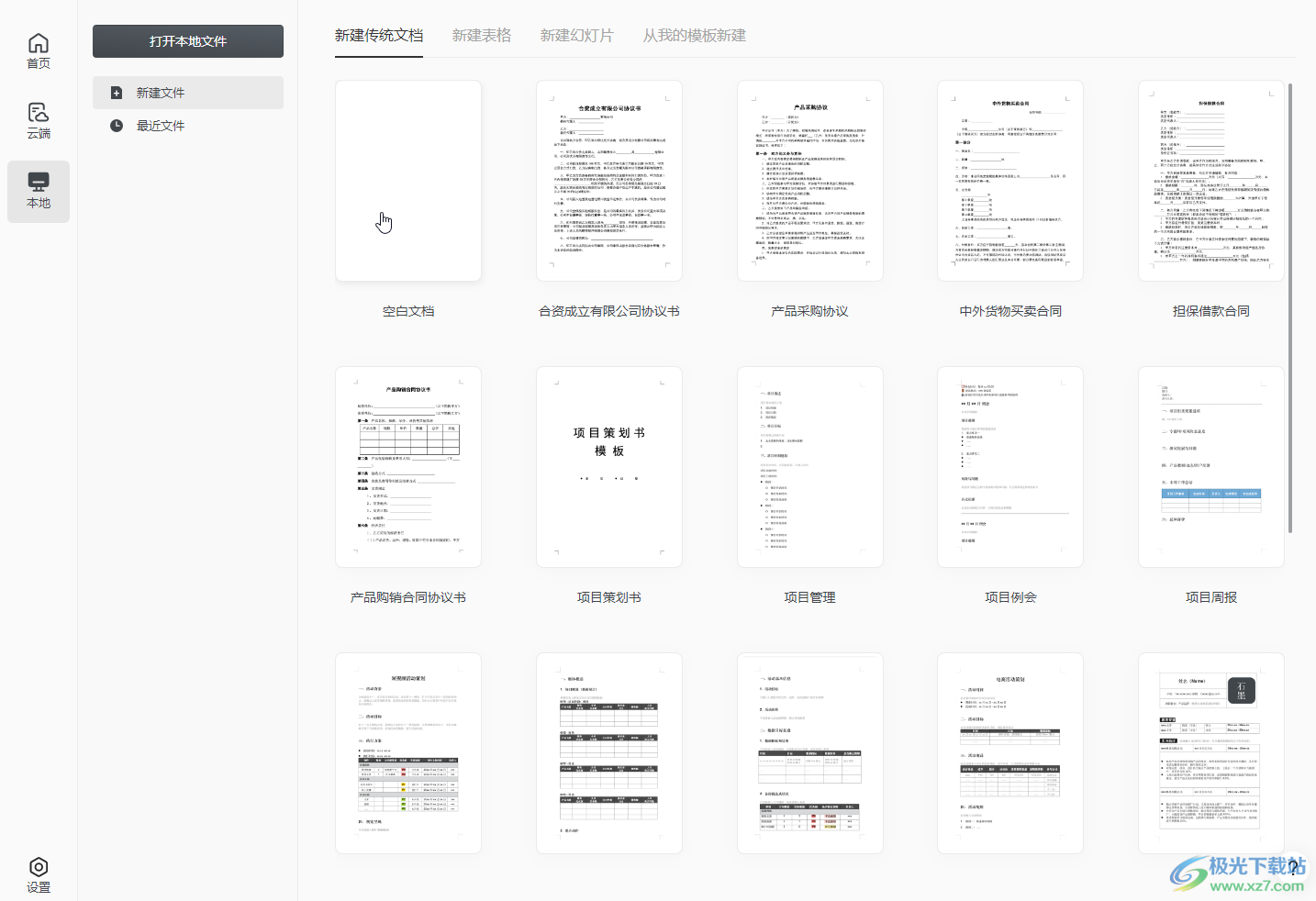
第二步:进入编辑界面后,在界面上方点击如图所示的插入图片图标;
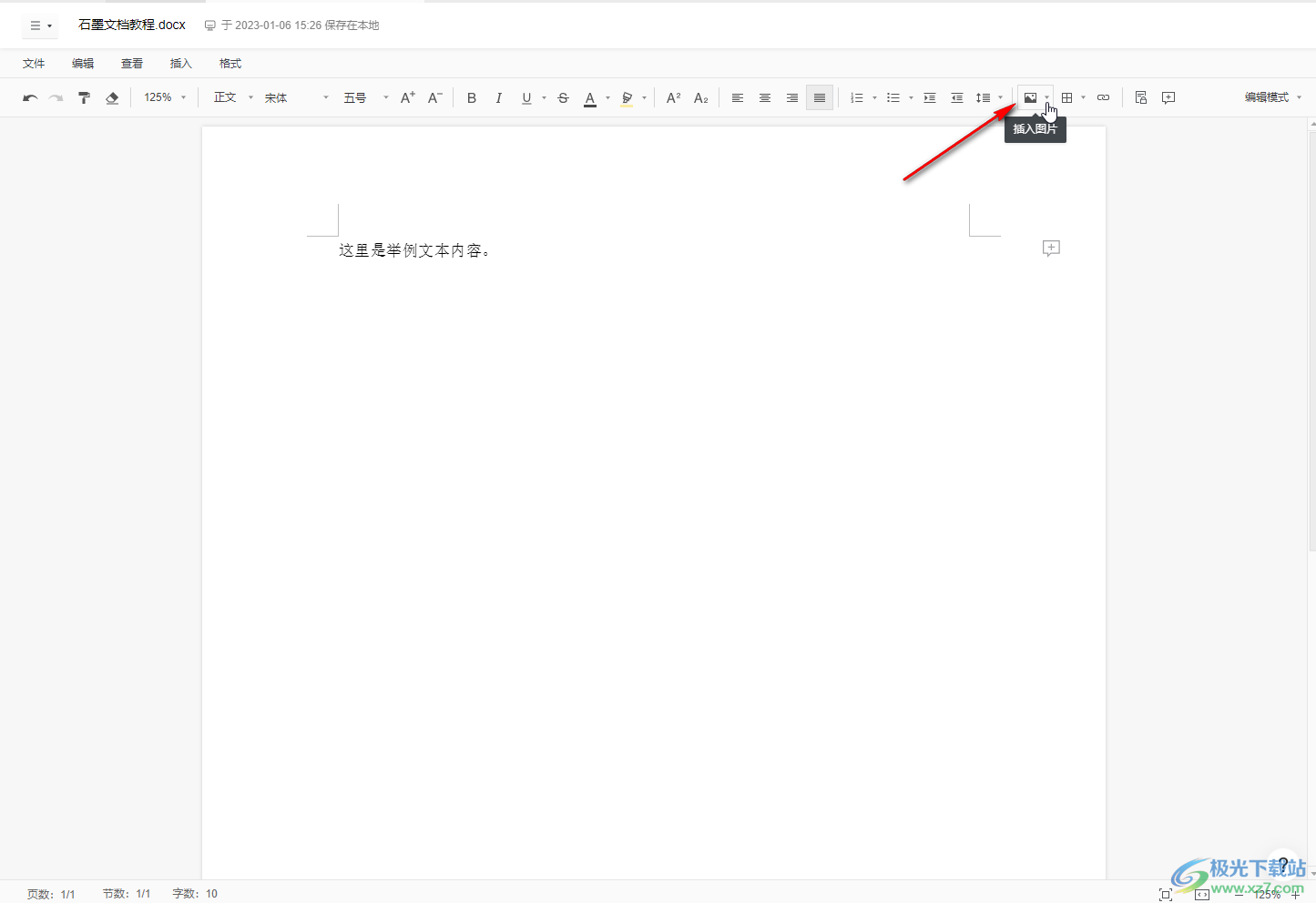
第三步:接着点击“从本地上传”按钮;
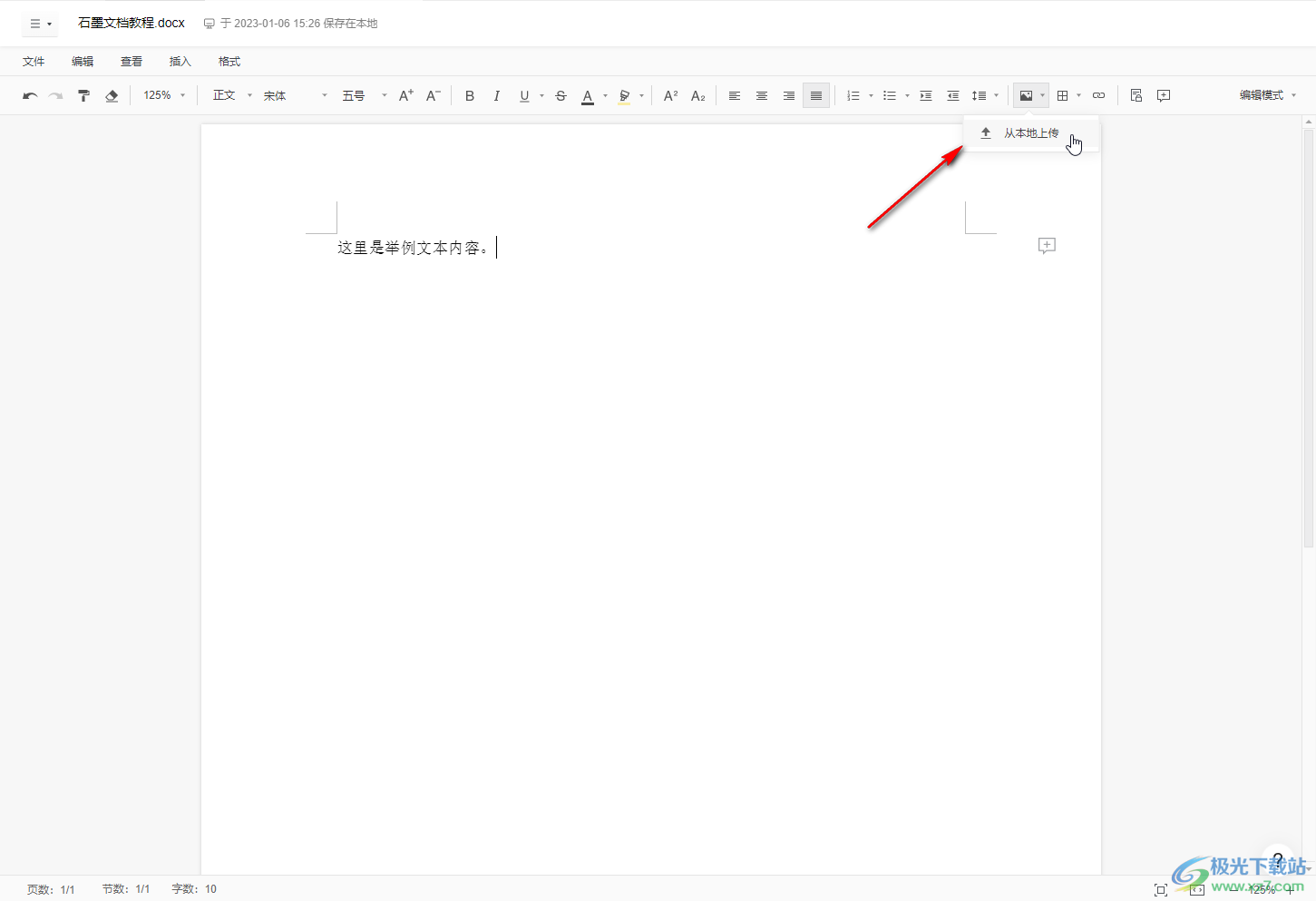
第四步:或者在“插入”选项卡中点击“图片”——“从本地上传”;
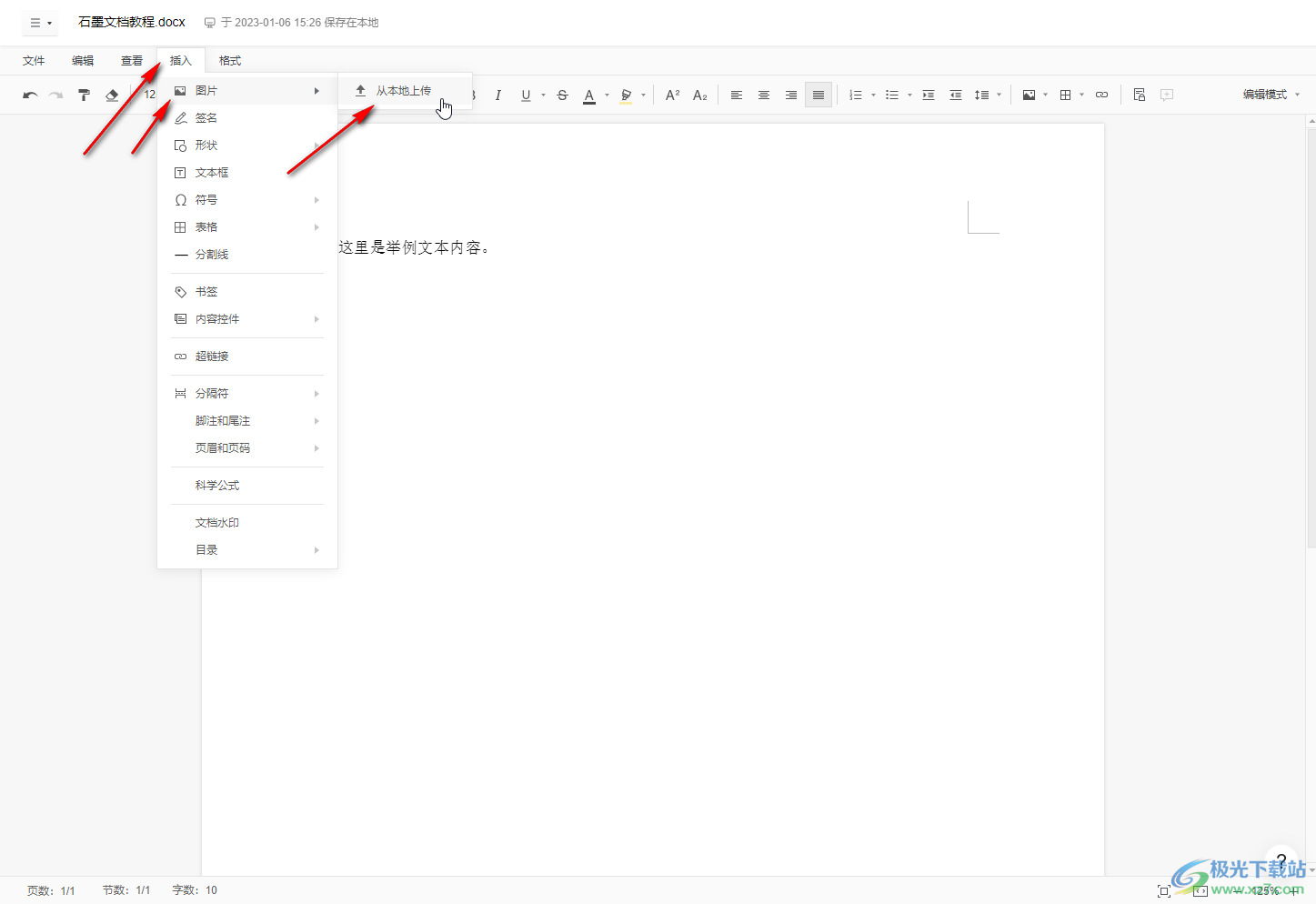
第五步:在“打开”窗口,浏览找到想要插入的图片后,双击进行导入;
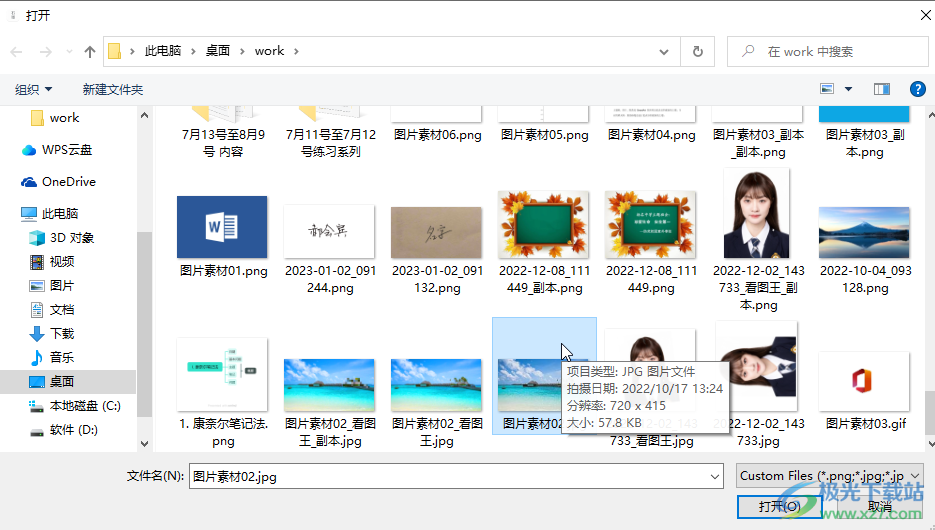
第六步:导入图片后,可以点击自动出现的环绕方式和裁剪图标对图片进行编辑;
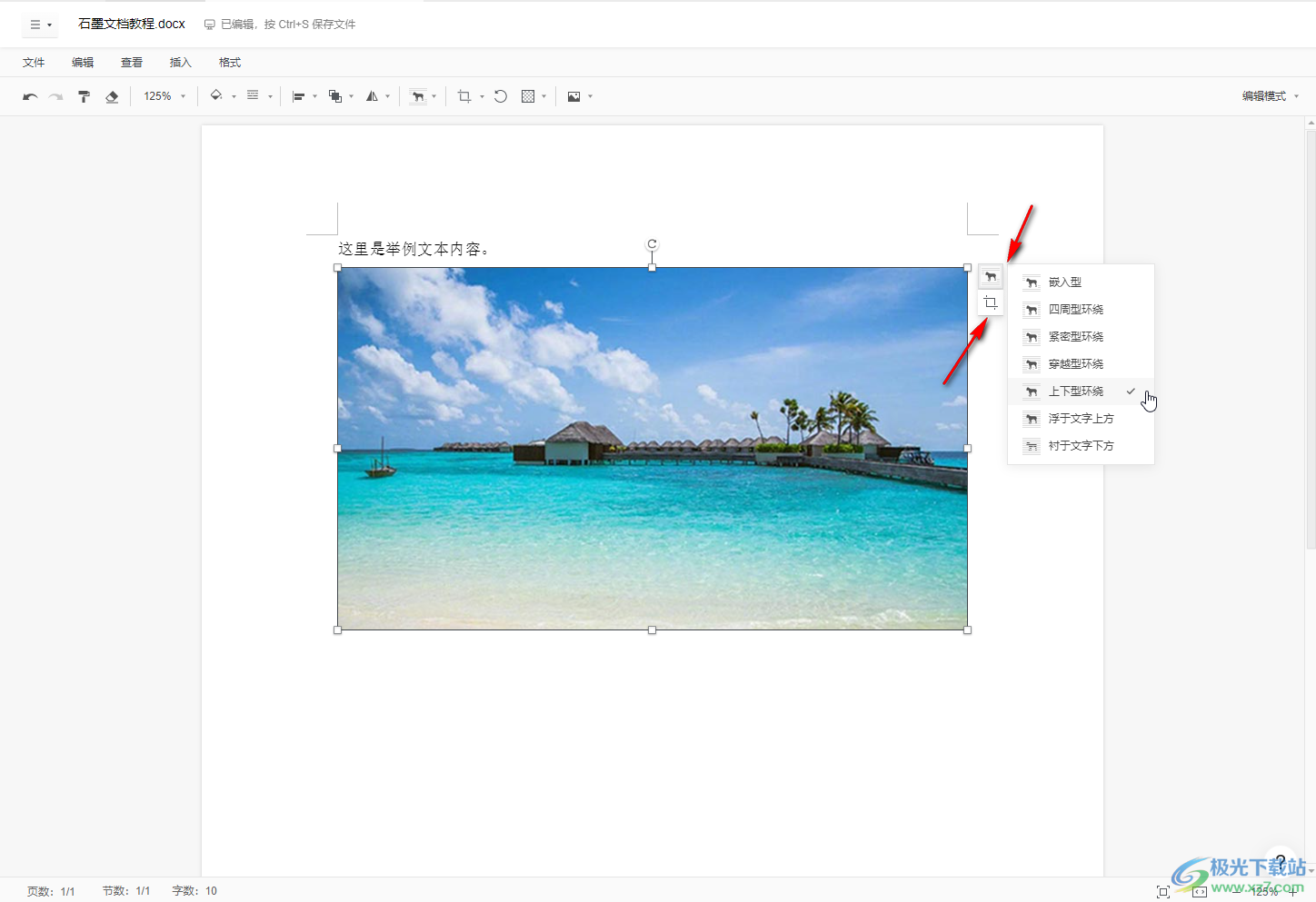
第七步:也可以点击选中图片后,在上方工具栏中进行想要的调整和编辑;
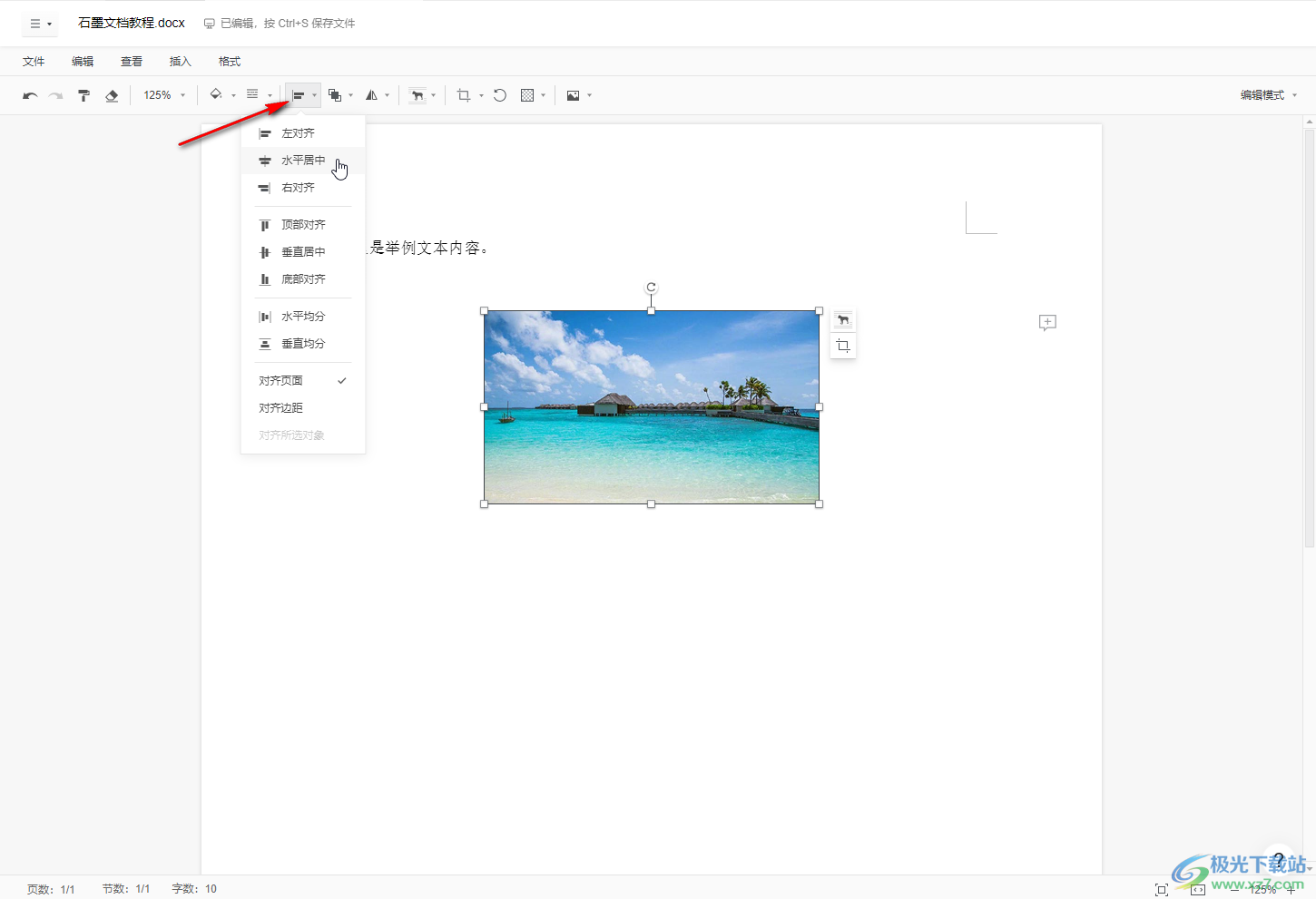
第八步:设置完成后,在界面左上方点击三条短横线图标,然后点击“保存”或者“另存为”按钮进行保存就可以了。
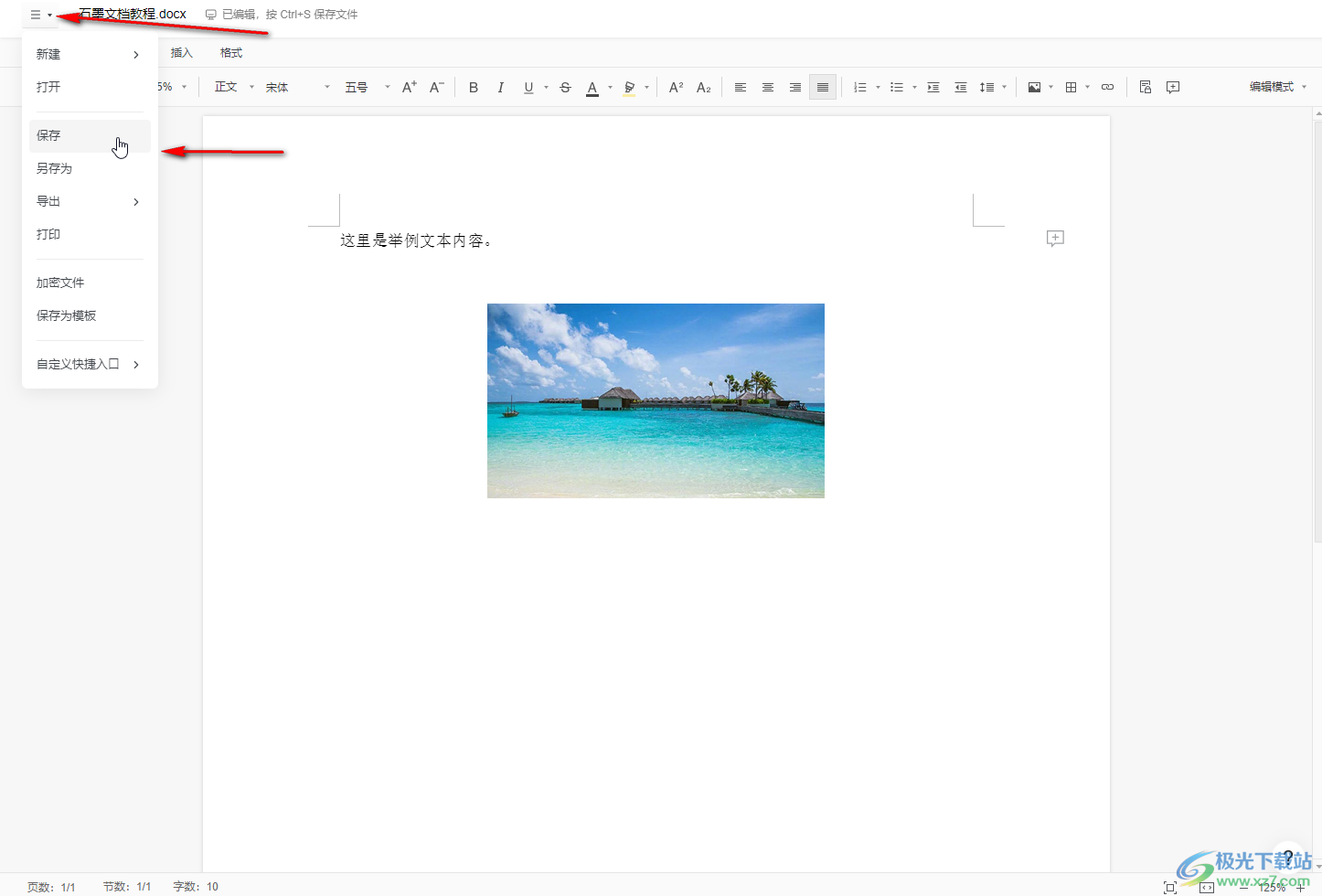
以上就是电脑版石墨文档中插入图片的方法教程的全部内容了。除了可以在文档中插入图片,如果有需要我们还可以点击在文档中插入签名,形状,文本框,符号,表格,分割线,书签,内容控件,超链接,分隔符,脚注和尾注,页眉和页码,科学公式,文档水印,目录等内容。插入后也可以根据自己的实际需要进行编辑和调整。
相关推荐
相关下载
热门阅览
- 1百度网盘分享密码暴力破解方法,怎么破解百度网盘加密链接
- 2keyshot6破解安装步骤-keyshot6破解安装教程
- 3apktool手机版使用教程-apktool使用方法
- 4mac版steam怎么设置中文 steam mac版设置中文教程
- 5抖音推荐怎么设置页面?抖音推荐界面重新设置教程
- 6电脑怎么开启VT 如何开启VT的详细教程!
- 7掌上英雄联盟怎么注销账号?掌上英雄联盟怎么退出登录
- 8rar文件怎么打开?如何打开rar格式文件
- 9掌上wegame怎么查别人战绩?掌上wegame怎么看别人英雄联盟战绩
- 10qq邮箱格式怎么写?qq邮箱格式是什么样的以及注册英文邮箱的方法
- 11怎么安装会声会影x7?会声会影x7安装教程
- 12Word文档中轻松实现两行对齐?word文档两行文字怎么对齐?

网友评论